No products in the cart.
Dell XPS 9300 là mẫu laptop doanh nhân Ultrabook sở hữu ngoại hình tinh xảo, bền bỉ và gọn nhẹ. Hiệu năng của máy được đánh giá cao với dòng chip Intel Core i7 thế hệ 10 đáp ứng nhu cầu làm việc hàng ngày và văn phòng chuyên nghiệp. Hãy cùng Laptop 3 Miền review Dell XPS 9300 chi tiết hơn ngay dưới đây!

Đánh giá tổng quan Dell XPS 9300
Ưu điểm
Thiết kế mỏng nhẹ, sang trọng và bền bỉ.
Hiệu năng ổn định, đáp ứng tốt các công việc hàng ngày.
Màn hình 13.4 inch Full HD cho chất lượng hiển thị tốt.
Thời lượng pin dài lên đến 9 giờ.
Bàn phím tràn viền, dễ sử dụng.
Nhược điểm
Hệ thống cổng kết nối hạn chế.
Hệ thống âm thanh chỉ ở mức tầm trung.
Đánh giá chi tiết latop Dell XPS 9300
Dell XPS 9300 mang vẻ ngoài sang chảnh, hiệu năng đáp ứng tốt cho nhu cầu làm việc mang lại trải nghiệm tuyệt vời cho người dùng cũng dễ hiểu khi gây sốt trong giới công nghệtrong thời gian qua.
Vẻ ngoài hoàn thiện, bền bỉ, sang trọng
Khung và vỏ ngoài của Dell XPS 9300 được làm từ nhôm nguyên khối với các đường cắt CNC chính xác. Mặt C bên trong sử dụng sợi thủy tinh hoặc sợi carbon để đảm bảo độ bền cao. Viền benzel siêu mỏng và chắc chắn kết hợp với bản lề trục giữa giúp màn hình không bị flex khi gập mở. Với trọng lượng nhẹ chỉ 1.2 kg, sản phẩm này sẽ phù hợp để bạn mang mọi lúc, mọi nơi.

Màn hình 13.4 inch Full HD sắc nét
Dell XPS 9300 được trang bị màn hình cảm ứng Full HD, kích thước 13.4 inch cho chất lượng hiển thị tốt. Tỷ lệ màn hình mới là 16:10, mở rộng diện tích hiển thị , tạo cảm giác rộng rãi như màn hình 14”. Độ sáng của màn hình đạt 500 nits, độ phủ màu 100% gam màu sRGB và độ sai lệch màu chỉ 1.35 Delta-E. Màn hình mang lại trải nghiệm độ sáng tạo tuyệt vời.

Hiệu năng ổn định với dòng chip Intel Core i7-1065G7
XPS 13 9300 sử dụng nền tảng Intel Ice Lake với bộ xử lý Core i7-1065G7, đồ họa tích hợp Iris Plus, 16GB RAM DDR4 bus 3.733 MHz và SSD M.2 NVMe 512GB, mở rộng khả năng lưu trữ. Với cấu hình này, đảm bảo đáp ứng mọi yêu cầu công việc di động và tận dụng hiệu suất tính toán cao của chip Core i7 thế hệ 10. Thời lượng pin tốt cùng hiệu suất ổn định giúp laptop linh hoạt và thoải mái trong sử dụng.

Hiệu suất GPU
Dell XPS 9300 được trang bị Core i7-1065G7 thuộc lớp Ice Lake 4 lõi 8 luồng là một lợi thế của máy. So với Dell XPS 13 9380 cũ, iGPU mới nhanh hơn từ 30-40% nhưng bộ xử lý Core i7 tùy chọn với iGPU mạnh hơn và 64 EU (Iris Plus Graphics G7) nhanh hơn nhiều. Bạn nên sử dụng CPU này nếu thỉnh thoảng bạn định chơi trò chơi trên XPS 13. iGPU nhỏ hơn là đủ cho các tựa game đơn giản nhưng các trò chơi đòi hỏi cao hơn bị giới hạn ở cài đặt thấp nhất.
Hệ thống cổng kết nối
Phía trái của máy được trang bị một cổng USB Type-C (Thunderbolt 3 with Power Delivery) và khe thẻ nhớ microSD. Còn phía phải, bạn sẽ thấy một cổng USB Type-C nữa và jack 3.5 mm.

Bàn phím tràn viền, dễ thao tác
Bàn phím của Dell XPS 9300 có layout tràn viền, keycap được làm to bản và sắp xếp gần nhau. Bàn phím được đánh giá cao với khả năng thao tác nhanh, mượt mà.
Touchpad của XPS 13 có kích thước 11,2×6,5cm và cung cấp nhiều không gian cho đầu vào. Touchpad của máy cũng được làm to hơn 17% so với thế hệ trước, mang lại trải nghiệm sử dụng thoải mái hơn đáng kể. Khả năng lướt và đầu vào cơ bản của touchpad máy được thực thi khá tốt.

Âm thanh ở mức tầm trung
Dù nhiều đánh giá cho rằng loa của laptop Dell XPS 9300 khá nhỏ, nhưng sau khi trải nghiệm, Laptop 3 Miền thấy chất âm của loa khá tốt. Dải âm bass và treble đều được tối ưu hóa. Với kích thước mỏng nhẹ thì chúng ta không thể trông mong quá nhiều về âm thanh của Dell XPS 9300.

Thời lượng pin dài
Thời lượng pin là điểm mạnh của chiếc laptop Dell XPS 9300. Với viên pin 52Whr, trong thử nghiệm đa tác vụ và độ sáng khoảng 80%, máy có thể hoạt động lên đến 9 tiếng, đảm bảo sự thoải mái cho một ngày làm việc.

Xem thêm video đánh giá chi tiết laptop Dell XPS 9300 tại đây!

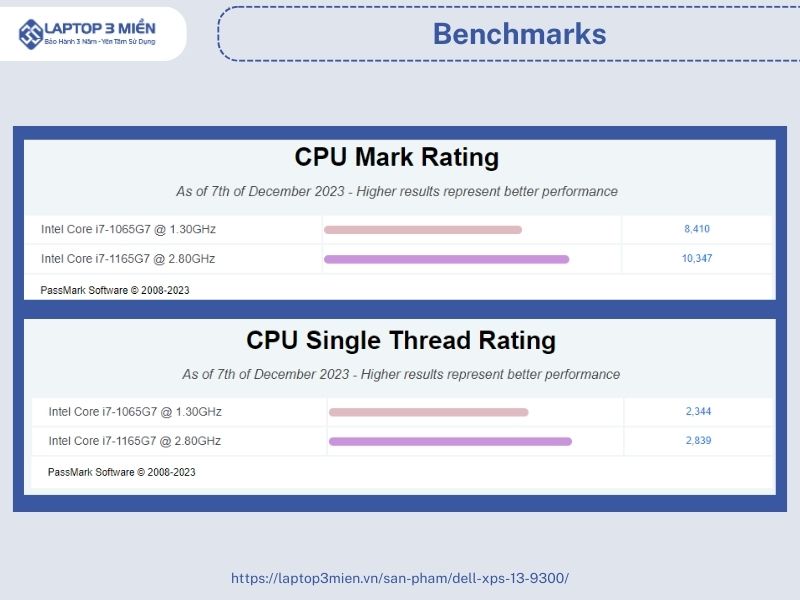
Mua laptop Dell XPS 9300 chính hãng, nhiều ưu đãi tại Laptop 3 Miền
Laptop 3 Miền tự hào là một trong những đơn vị phân phối laptop chính hãng, chất lượng cao, uy tín. Tại đây, bạn sẽ được sở hữu chiếc Dell XPS 9300 với mức giá tốt nhất cùng nhiều ưu đãi hấp dẫn.
Laptop 3 Miền hiện đang có chương trình trả góp 0%, bảo hành 12 tháng và giao hàng miễn phí toàn quốc. Liên hệ với chúng tôi qua hotline: 0818.6666.01 để được tư vấn nhanh chóng!









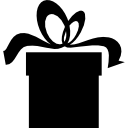








Đinh Nhật Minh Đã mua tại laptop3mien.vn
Đặng Hoàng Phúc Đã mua tại laptop3mien.vn
Đoàn Thị Thu Hà Đã mua tại laptop3mien.vn
Trần Thắng Hải
Đáng tiếc là không thể nâng cấp ram
Huỳnh Văn Linh
Máy có lớp carboon rất mềm và êm, nhìn đẹp, nhưng dùng lâu mà ko vệ sinh thường xuyên thì rất dễ bẩn và bẩn thì khá khó lau chùi